書き出したデータの画質が悪い
書き出した動画をパソコンなどで確認すると、画質が荒くなったり、サイズが小さくなっていることがあります。
これは、動画や静止画を配信先の入稿規定に合わせて、自動で圧縮しているためです。動画を確認する際は、拡大せずに書き出したサイズのままでご確認ください。
使用できる素材の形式やサイズを教えてください
使用できるファイル形式は以下のとおりです。
動画ファイル mp4、avi、mpg、mpeg、mov 画像ファイル jpg、png、bmp、gif、svg 音声ファイル mp3 アップロードに関する詳細はこちらをご確認ください。
書き出しが進まず時間がかかっている
書き出しには平均3〜5分かかります。
使用するフォーマットによって10分程度必要となる場合がございます。
上記の時間を経過しても書き出しが進まない場合、下記の原因が考えられます。- 使用している素材の容量が大きい
素材の容量を圧縮してから、再度書き出しをお試しください。
- 書き出しサーバーが混み合っている
少し時間をおいて、再度書き出しを行ってください。
上記を試しても解決しない場合は、サポートチャットまでお問い合わせください。
書き出したサムネイルが真っ黒になる
書き出したサムネイルが真っ黒になる場合、ブラウザで一時的な不具合が発生している可能性があります。
スーパーリロードをお試しください。
スーパーリロードのやり方
・Macの場合:⌘ + Shift + r を押す
・Windowsの場合:Shift + F5を押す書き出しを高画質で行ったが、画質が変わらない
高画質での書き出しは、推奨素材サイズの2倍程度の静止画素材を使用した場合に効果を発揮します。
推奨素材サイズより小さいサイズの素材を使用した場合、効果は見込めません。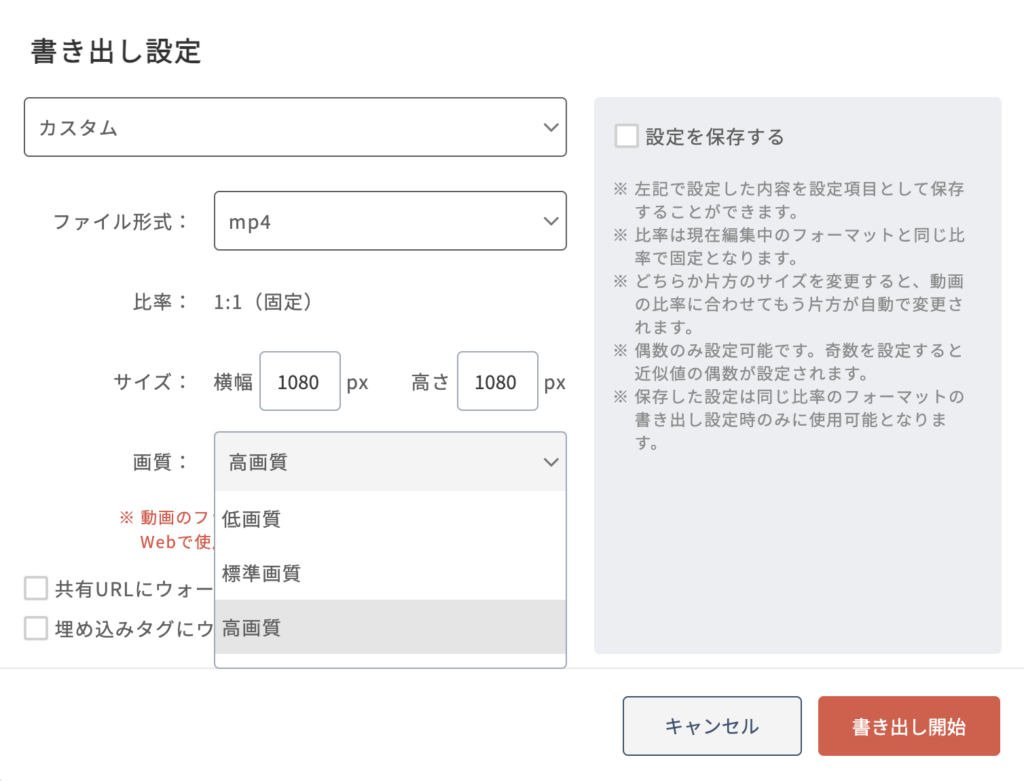
推奨素材サイズは各シーンに設定されておりますので、ご参照ください。
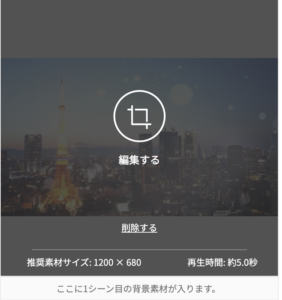
※高画質は静止画素材のみ対応しています。
4K撮影などの動画素材は適用されませんのでご了承ください。
書き出し時に「シーンに素材を挿入してください」と表示される
書き出しを実行するためには、全てのシーンに素材が挿入されている必要があります。
シーンに画像や動画が正しく挿入されているか確認して、再度お試しください。該当シーンに素材が入っているのに表示される場合は、
通信環境の一時的な不調などによりシーンから素材が消えたり、未トリミング状態になっている可能性があります。
編集ページを一度リロードし該当シーンに素材が正しく挿入されているか確認して、再度書き出しをお試しください。作成した素材フォルダ内のフォルダなどが削除できない
該当の共有フォルダにおける操作権限によって、共有フォルダ内で行える操作が異なります。
共有フォルダの権限について詳細はこちらをご確認ください。アップロードした素材(動画・画像)が真っ黒で表示されない
ご利用中のパソコンのセキュリティソフトの影響で、
動画や画像が正しく読み込まれず真っ黒になってしまうことがあります。
パソコンのセキュリティソフトとファイアウォールを無効化して、素材が正常に読み込まれるかどうかご確認ください。
クリエイティブがダウンロードできない
制作したクリエイティブがダウンロードできない場合、以下の原因が考えられます。
- デモアカウントを使用している。
デモ期間中はダウンロード機能が制限されているため、アカウントのご状況をご確認ください。
- ご利用中のパソコンのストレージ(保存領域)がいっぱいになっている。
ストレージ残量をご確認いただき、必要に応じてゴミ箱の整理などをお試しください。
- ダウンロードボタンを連打してしまっている。
ボタンを連打すると複数ファイルダウンロードがChromeによって弾かれる場合があります。
ページをリロードし、1度だけクリックをお試しください。
YouTubeの動画に使用したBGMが著作権侵害の申し立てを受けた
RICHKAのデフォルトBGMとプリセット一覧のBGMは、素材サイトと利用契約を交わしており、権利的に問題のないものです。
にも関わらず権利申し立てがあった場合、YouTubeで数年前から横行する「著作権侵害詐欺」の可能性があります。著作権侵害詐欺とは?
YouTubeにアップロードした動画に対して「第三者が著作権所有者でないにも関わらず虚偽の著作権の主張をする」というものです。
全く他人の著作物を使用していない、完全オリジナルの動画であっても被害に遭うケースがあります。申し立てを受けると、下記の画像のように表示されます。

対象の動画が広告を付けてその収益を受け取っている場合
広告収益が一時停止となり、権利主張が通ると広告収益が全て権利主張したユーザーに渡ります。
対象の動画が収益を受け取っていない場合
広告が表示されるようになり、発生した収益は著作権を主張した第三者に渡ります。
対処方法
申し立てを受けたときは、著作権者名をインターネットで検索をお試しください。
その結果申し立てが著作権侵害詐欺と思われる場合は、異議申し立てを行う必要があります。手順の詳細についてはYouTubeの公式ヘルプをご確認ください。
YouTubeヘルプ:Content ID に関する申し立てに対して異議申し立てを行う異議申し立てを行えるのは、動画内で使用しているコンテンツが権利面で全て問題ない場合です。
問題のあるコンテンツを含んでいる場合は、速やかに差し替えを行ってください。